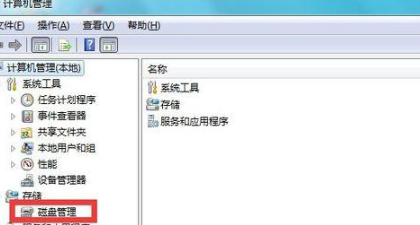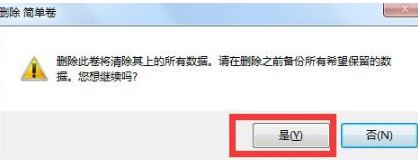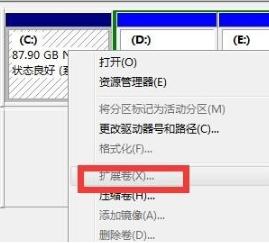Windows7磁盘分区图标怎么锁定到任务栏 电脑磁盘分区图标锁定到任务栏操作方法
时间:2022-09-26 13:58作者:佚名
Windows7系统软件桌面底下有任务栏,更好为用户提供操作,可以锁定图标到这里,可以让桌面更加整洁,不会增加启动程序的鼠标点击数,任务栏右击可以有很多功能使用,那么如何把Windows7磁盘分区图标锁定到任务栏呢?下面,XP系统之家小编教你将Windows7磁盘分区锁定到任务栏中的操作方法。
Windows7磁盘分区图标锁定到任务栏步骤:
如果你的Windows7不显示文件扩展名,请打开Windows资源管理器,依次点击:组织——文件夹和搜索选项——查看,在“高级设置”框里找到“隐藏已知文件类型的扩展名”并去掉它前面的勾。
1、在桌面或者其他地方新建一个“文本文档”,然后改名(主要是改扩展名为.exe,主名随意),比方说下图的“D盘.exe”,更改后文件图标同时会发生变化。

2、当文件扩展名改成exe后,它就像一般的应用程序那样锁定到任务栏了,所以接下去将它锁定到任务栏上。
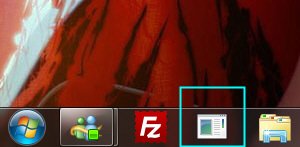
3、接着按住Shift键同时鼠标右键点击这个图标,选择“属性”。
怎么给win7磁盘分区c区扩容
1、在页面中找到我的电脑图标。
2、鼠标右键点击我的电脑,在出现的选项中选择【管理】。
3、进入到计算机管理的窗口中,点击【存储】下方的管理磁盘功能。
4、此时在右侧的窗口我们选中D盘,将D盘进行删除处理。
5、系统就会发出提示删除D盘会清空D盘的内容,我们点击是即可。
6、等页面中出现一个灰色的区域也就是未分配的磁盘分区后,我们鼠标右键点击C盘,在菜单栏中选择【扩展卷】功能。
7、最后重启电脑,系统就会重新帮我们的系统盘重新分配分区大小。